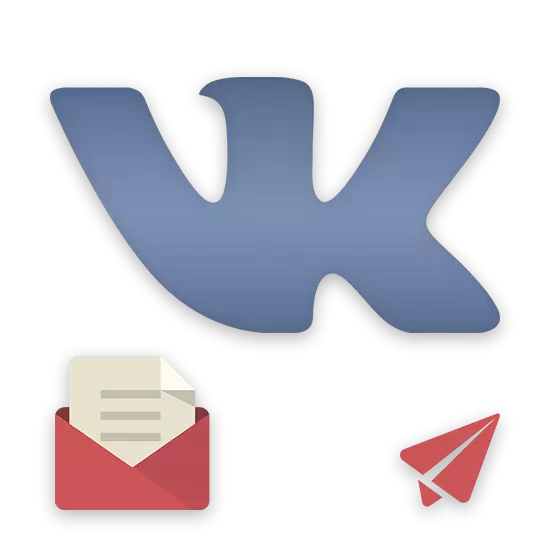
Le processus d'écriture des messages à un autre utilisateur dans le réseau social VKontakte est pratiquement le plus important parmi toutes les autres fonctionnalités offertes par cette ressource. En même temps, tous les utilisateurs ne sait parfaitement quelles méthodes peut être contacté d'autres personnes.
Comment partager des messages VKontakte
Avant d'examiner le sujet, il est intéressant de noter que vk.com permet un tout tout utilisateur d'éliminer complètement la possibilité d'écrire des messages à votre adresse. Après avoir rencontré une telle personne sur les étendues de cette ressource et d'essayer de lui envoyer des messages, vous rencontrerez une erreur qui, aujourd'hui, il est possible de contourner deux méthodes:- Créer une conversation avec la participation d'une personne qui a besoin d'envoyer un message privé;
- Demandez à d'autres personnes qui ont accès à la messagerie instantanée avec l'utilisateur souhaité, sur le transfert de demande d'ouverture d'un personnel.
En ce qui concerne le processus direct de messages d'écriture, alors là, vous avez plusieurs options à la fois, en fonction des préférences personnelles. Cependant, en dépit de la méthode choisie, l'essence générale de la gestion de la correspondance ne change pas et par conséquent vous vous trouvez toujours dans un dialogue avec l'utilisateur droit de l'utilisateur.
Méthode 1: Ecrire un message à partir d'une page personnalisée
Pour utiliser cette technique, vous devez être accessible à la transition directement à la page principale de la personne désirée. En même temps, ne pas oublier les aspects mentionnés ci-dessus de l'accès au système de messagerie.
- Ouvrez le site Web de VK et aller à la page personne que vous voulez envoyer un message privé.
- Sous la photo principale du profil, trouver et cliquez sur le bouton « Envoyer un message ».
- Dans le champ qui apparaît, saisissez votre traitement de texte et cliquez sur le bouton Envoyer.
- Vous pouvez également cliquer sur le lien « Aller au dialogue », situé au sommet de cette fenêtre pour passer immédiatement à une boîte de dialogue à part entière dans la section « Messages ».
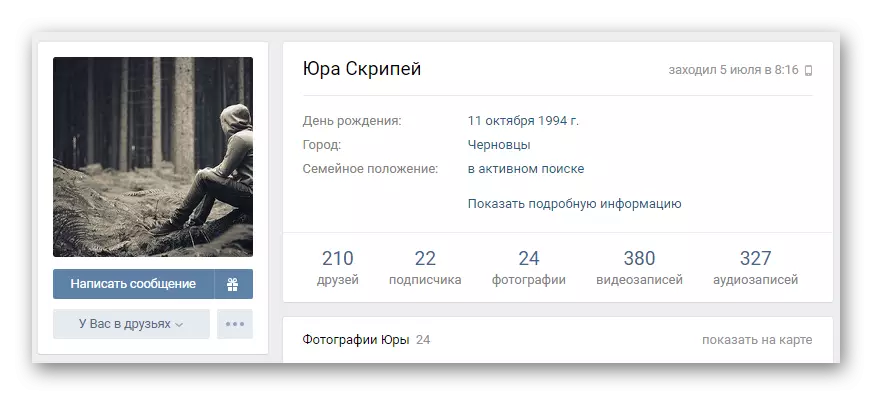
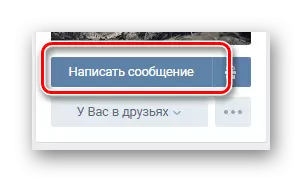


Sur ce point, le processus d'envoi des lettres par une page personnelle peut être considérée comme terminée avec succès. Cependant, malgré cela, vous pouvez également ajouter une possibilité supplémentaire, mais similaire.
- A travers le menu principal du site, rendez-vous à la section « Amis ».
- Trouvez une personne qui doit envoyer un message privé et à droite de son avatar, cliquez sur le lien "Envoyer un message".
- Répétez les étapes décrites au tout début de cette section de l'article.
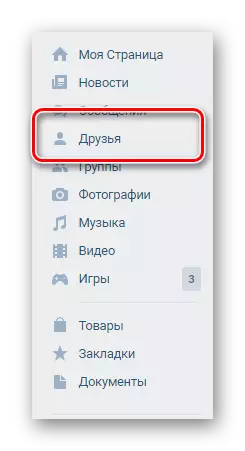

Si l'utilisateur a une litre fermée, vous rencontrerez une erreur associée à des paramètres de confidentialité.
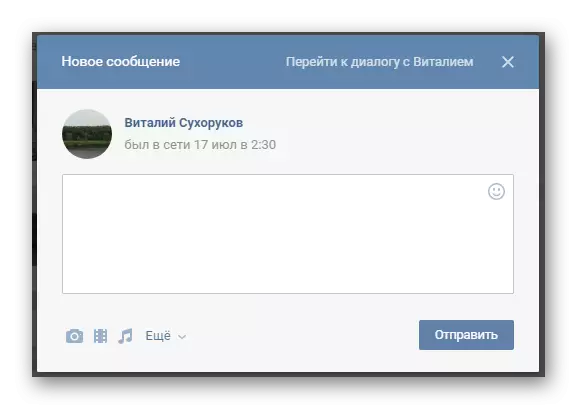
S'il vous plaît noter que vous pouvez commencer un dialogue non seulement avec des amis, mais aussi par tous les autres utilisateurs. Pour ce faire, vous devrez produire une recherche globale des personnes via le système de réseau social Vkontakte concerné.
Méthode 2: Écrire un message à travers une section avec des boîtes de dialogue
Cette méthode convient à la communication exclusivement avec les utilisateurs avec lesquels vous avez déjà réglé le contact, par exemple en utilisant la première technique. De plus, la technique implique également la possibilité de communiquer avec des personnes dans votre liste "amis".
- Utilisation du menu principal du site, allez à la section « Messages ».
- Sélectionnez une boîte de dialogue utilisateur que vous souhaitez envoyer une lettre.
- Remplissez la zone de texte « Saisir un message » et cliquez sur le bouton « Soumettre », situé sur le côté droit du graphique mentionné.
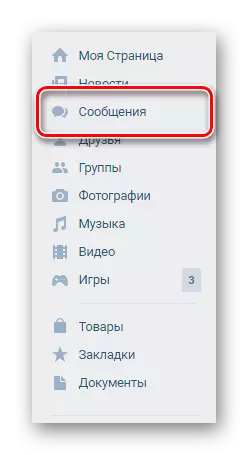
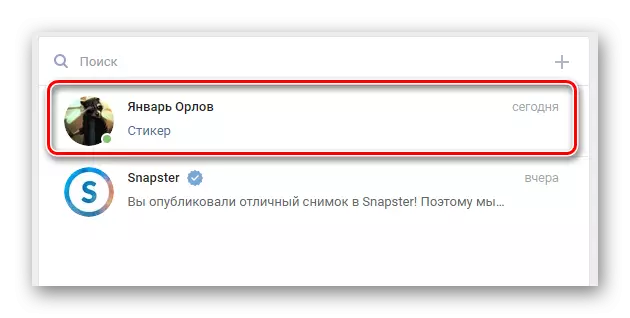
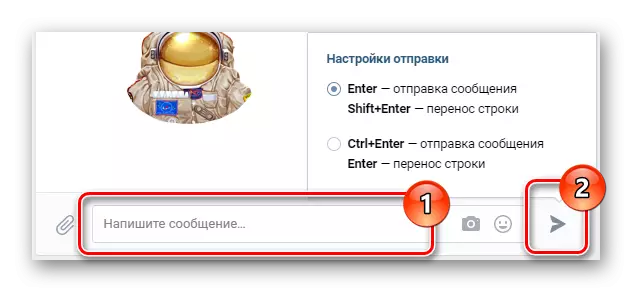
Pour commencer un dialogue avec n'importe quel autre, vous devez effectuer ce qui suit.
- Étant dans la section Messages, cliquez sur la ligne "Recherche" en haut de la page.
- Entrez le nom de l'utilisateur que vous souhaitez établir le contact.
- Cliquez sur l'appareil avec l'utilisateur et répétez les étapes décrites ci-dessus.
- Tout de suite, vous pouvez supprimer l'historique des dernières demandes en cliquant sur le lien « Effacer ».


Souvent, il suffit d'écrire un nom dans la version abrégée pour trouver la bonne personne.
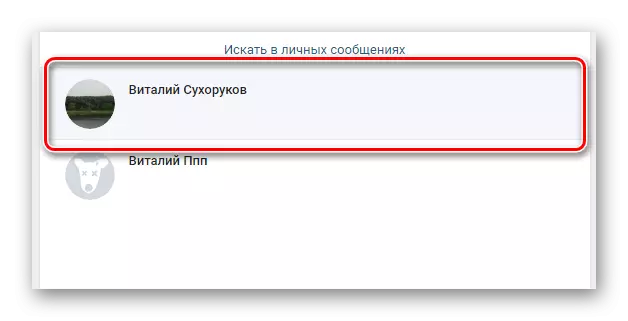
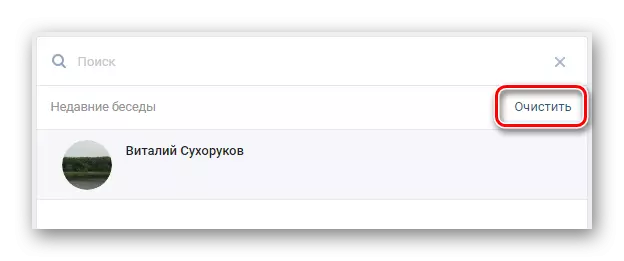
À mesure que la pratique montre, il s'agit de ces deux méthodes interdépendantes de base, avec une interaction quotidienne des utilisateurs.
Méthode 3: Transition vers un lien direct
Cette méthode, contrairement aux précédentes, vous demandera de connaître la connaissance d'un identifiant d'utilisateur unique. Dans le même temps, l'ensemble des nombres attribués au site en mode automatique lors de l'enregistrement et du pseudo choisi indépendamment peut être directement comme ID.
À la suite de toutes les actions effectuées, vous vous retrouverez en quelque sorte sur la page souhaitée et vous pouvez créer une correspondance complète avec le site dont vous avez besoin.
Veuillez noter que, dans tous les cas, vous pouvez passer librement à la boîte de dialogue, mais en raison de restrictions possibles, lors de l'envoi de lettres, l'utilisateur découlera que "l'utilisateur limite le cercle des personnes". Bonne chance!
Voir également:
Comment ajouter une personne noire
Comment se déplacer dans la liste noire
